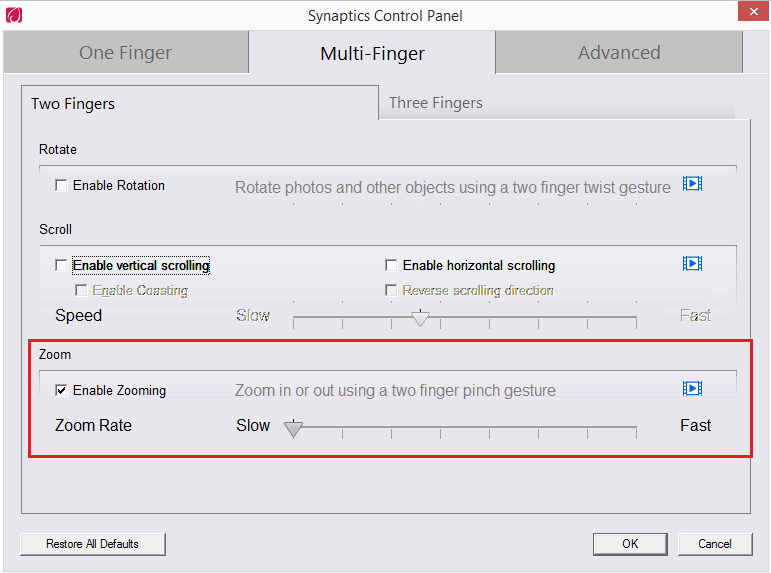Jak zvětšit, zmenšit nebo přiblížit velikost textu pomocí zařízení TouchPad - Windows
Jak zvětšit, zmenšit nebo přiblížit velikost textu pomocí zařízení TouchPad - Windows
Jak zvětšit, zmenšit nebo přiblížit velikost textu pomocí zařízení TouchPad - Windows
Popis
Tento článek popisuje, jak zvětšit, zmenšit nebo přiblížit velikost textu pomocí zařízení TouchPad nebo klávesnice.
Použitelné značky
- ThinkPad
- ideapad
Řešení
Před spuštěním se ujistěte, že driver touchpadu v systému je nejnovější.
Kroky ke stažení ovladačů z webu podpory Lenovo
- Přejděte na http://support. lenovo .com .
- Zadejte název produktu (např. B560, G230, 100) pomocí možnosti Vyhledat váš produkt.
- Klikněte na název produktu.
- Klikněte na Ovladače a software .
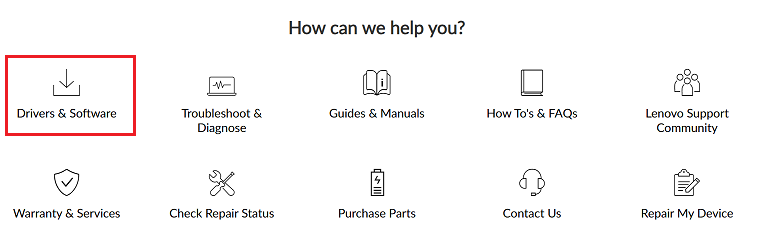
- Použijte ruční aktualizaci a vyberte ovladače (nebo použijte možnost Skenovat v části Automatická aktualizace ).
- Jezdci budou rozděleni do kategorií.
- Vyberte související kategorii a stáhněte si driver .
První metoda: Stiskněte CTRL a + na klávesnici
Případně stiskněte klávesy CTRL a + nebo CTRL a - pro ovládání přiblížení.
Metoda 2: klávesa Ctrl + posunutí touchpadu
Notebooky mají citlivou oblast zoomu na pravé straně touchpadu, jak je znázorněno na následujícím obrázku.
Otevřete webovou stránku a poté stiskněte a podržte klávesu CTRL a pomalu pohybujte prstem nahoru a dolů na pravé straně touchpadu.

Metoda 3: Použijte funkci sevření dotykové plochy
Funkce Přiblížení a oddálení na touchpadu ovládá přiblížení a oddálení, jak je znázorněno na obrázku níže.

Poznámka: Ujistěte se, že je ve vlastnostech myši zaškrtnutá možnost Přiblížení sevřením.
Použijte následující kroky:
- Otevřete Ovládací panely . Viz Kde je ovládací panel?
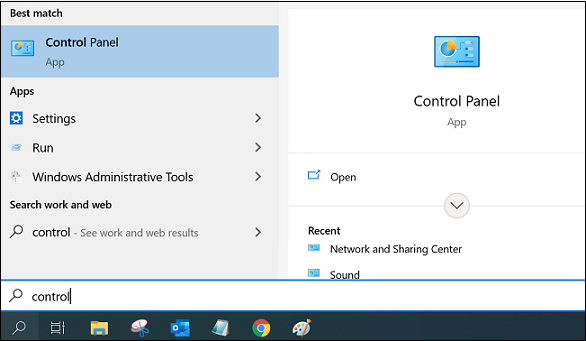
- V části Zobrazit podle kliknutím na možnost Velké ikony nebo Malé ikony zobrazíte seznam všech položek ovládacího panelu.
- Vyberte položku Myš > UltraNav / ThinkPad /ALPS/ELAN/Nastavení zařízení (název možnosti se bude u různých výrobců touchpadů nebo ovladačů lišit).
- Jako příklady použijte následující nastavení ThinkPad a zařízení:
Karta ThinkPad
i). V části Vlastnosti myši přejděte na Upřesnit nebo Nastavení (v závislosti na verzi softwaru), jak je znázorněno níže. Zrušte zaškrtnutí políčka Povolit gesta .
ii). Kliknutím na OK se změny projeví.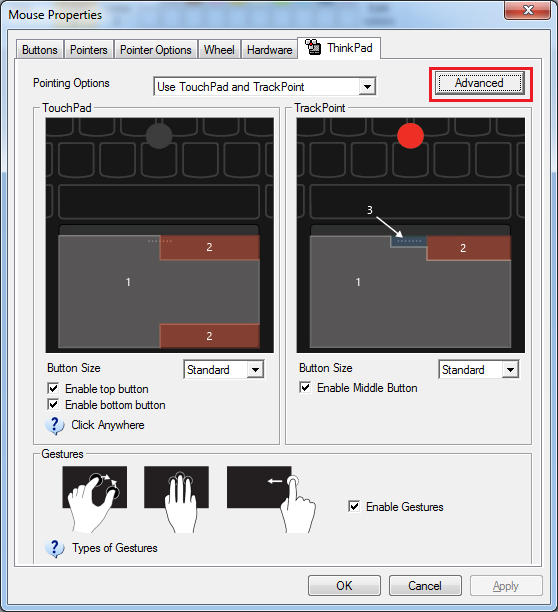
Karta UltraNav
- Klepněte na kartu UltraNav .
- Přejděte na TouchPad a klikněte na Nastavení .
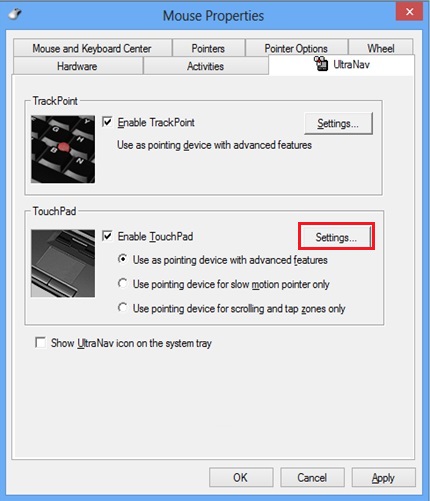
- Přejděte do Aplikačních gest -> Přiblížení sevřením .
- Zrušte zaškrtnutí políčka Enable Pinch Zoom .
Karta Nastavení zařízení (jako příklad použijte touchpad Synaptics )
i). V části Nastavení zařízení klikněte na Nastavení (závisí na verzi softwaru), jak je uvedeno níže.
ii). V levém podokně přejděte na položku Přiblížení sevřením a zaškrtněte políčko Povolit přiblížení sevřením .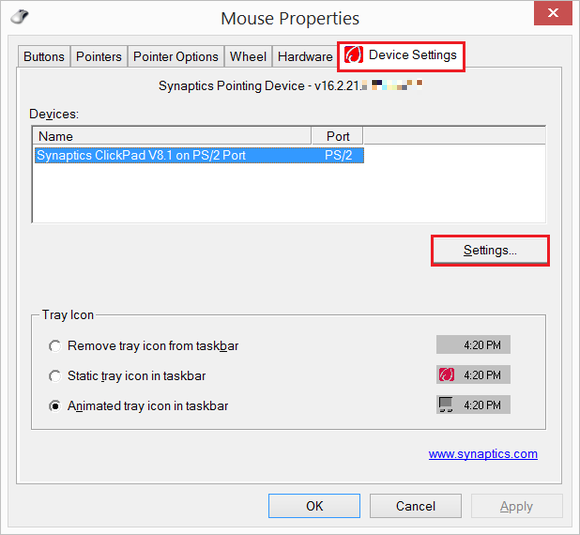
iii). Klikněte na Použít a OK , aby se změny projevily.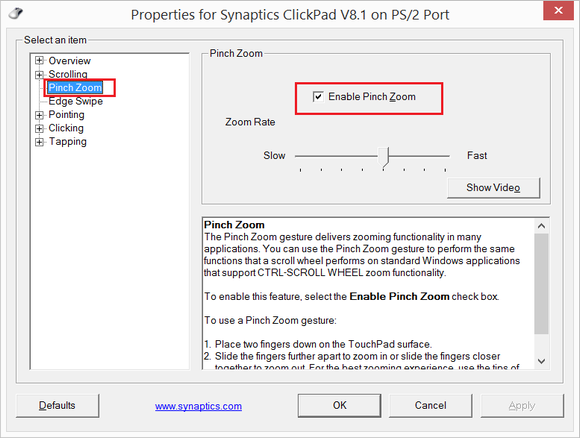
V jiné verzi driver může rozhraní vypadat takto. Přepněte na Více prstů > zaškrtněte Povolit přibližování .
Související články
- [Video] Jak na to – Zapnutí/vypnutí touchpadu
- [Video] Jak na to – Přesné nastavení touchpadu ve Windows 10
- [Video] Jak na to – Nastavení touchpadu ve Windows 10 ( ThinkPad )
- [Video] Jak na to – Nastavení touchpadu ve Windows 10 (jiné než ThinkPad )
- Jak povolit nebo zakázat touchpad - ThinkPad
- Jak nastavit citlivost touchpadu - ThinkCentre , ThinkPad
- Odezva touchpadu nebo TrackPointu je velmi pomalá – ThinkPad
- Jak deaktivovat TrackPoint - ThinkPad
- TouchPad s automatickým přibližováním a oddalováním – ThinkPad
- TouchPad nebo trackpad nefunguje - ThinkPad
- Jak povolit virtuální rolování touchpadem Elan pro Windows 10 - notebooky Idea
- Populární témata: Klávesnice, Myš, Touchpad, TrackPad, Trackpoint
- Centrum podpory Windows
Vaše zpětná vazba pomáhá zlepšit váš celkový zážitek